Cách tắt NameDrop ở trên điện thoại iPhone chạy iOS 17

Do đó, trong bài viết này, Sforum sẽ hướng dẫn cho bạn cách tắt NameDrop trên iPhone chạy iOS 17 nhanh chóng nhất.

Lý do bạn cần cân nhắc việc tắt NameDrop trong iOS 17?
NameDrop là một tính năng mới vừa xuất hiện ở trên iOS 17, đem đến cho người dùng những trải nghiệm thú vị với khả năng chia sẻ thông tin bằng cách đưa hai chiếc iPhone gần nhau. Thông tin trong danh bạ bao gồm số điện thoại, địa chỉ email và hình ảnh của người dùng.
Ở trên phiên bản iOS 17.1, Apple đã mặc định kích hoạt tính năng NameDrop, đem đến sự tiện lợi cho những người sử dụng thiết bị iPhone. Tuy nhiên, việc này cũng mở ra các nguy cơ liên quan đến việc lộ thông tin, khiến người xấu lợi dụng đánh cắp thông tin người dùng.

Theo thông tin gần đây, cảnh sát ở bang Ohio (Mỹ) đã phát đi cảnh báo đến phụ huynh dùng iPhone những vấn đề đáng quan ngại liên quan đến thông tin cá nhân của trẻ em, có thể rơi vào tay kẻ xấu. Chính vì vậy, cảnh sát khuyến cáo các phụ huynh hãy tắt tính năng này để ngăn chặn những tình huống không mong muốn có thể xảy ra.
Cách tắt NameDrop trong iOS 17
Bước 1: Đầu tiên, bạn, ở Cài đặt trên iPhone của bạn Bấm chọn Cài đặt chung.
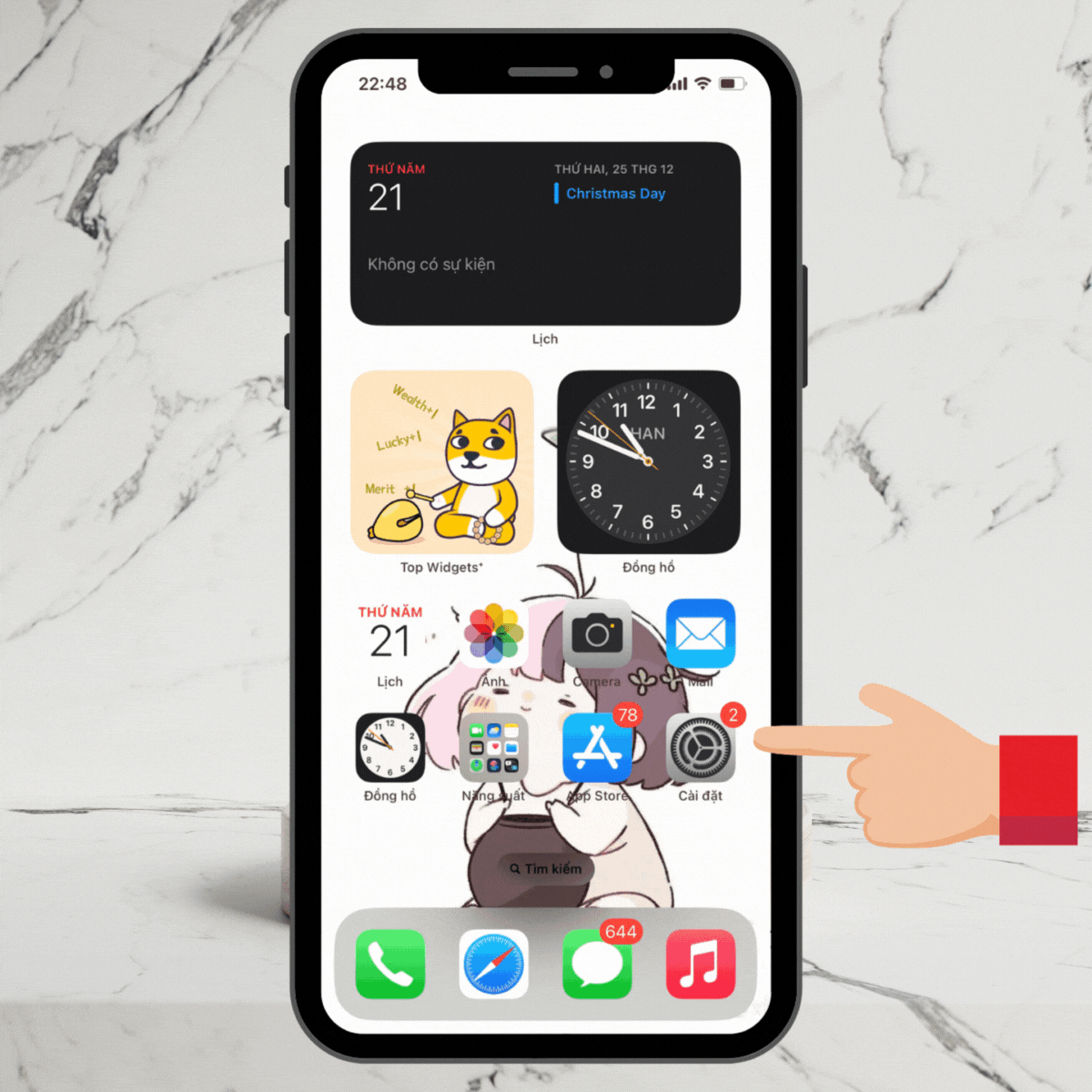
Bước 2: Click chọn mục AirDrop.
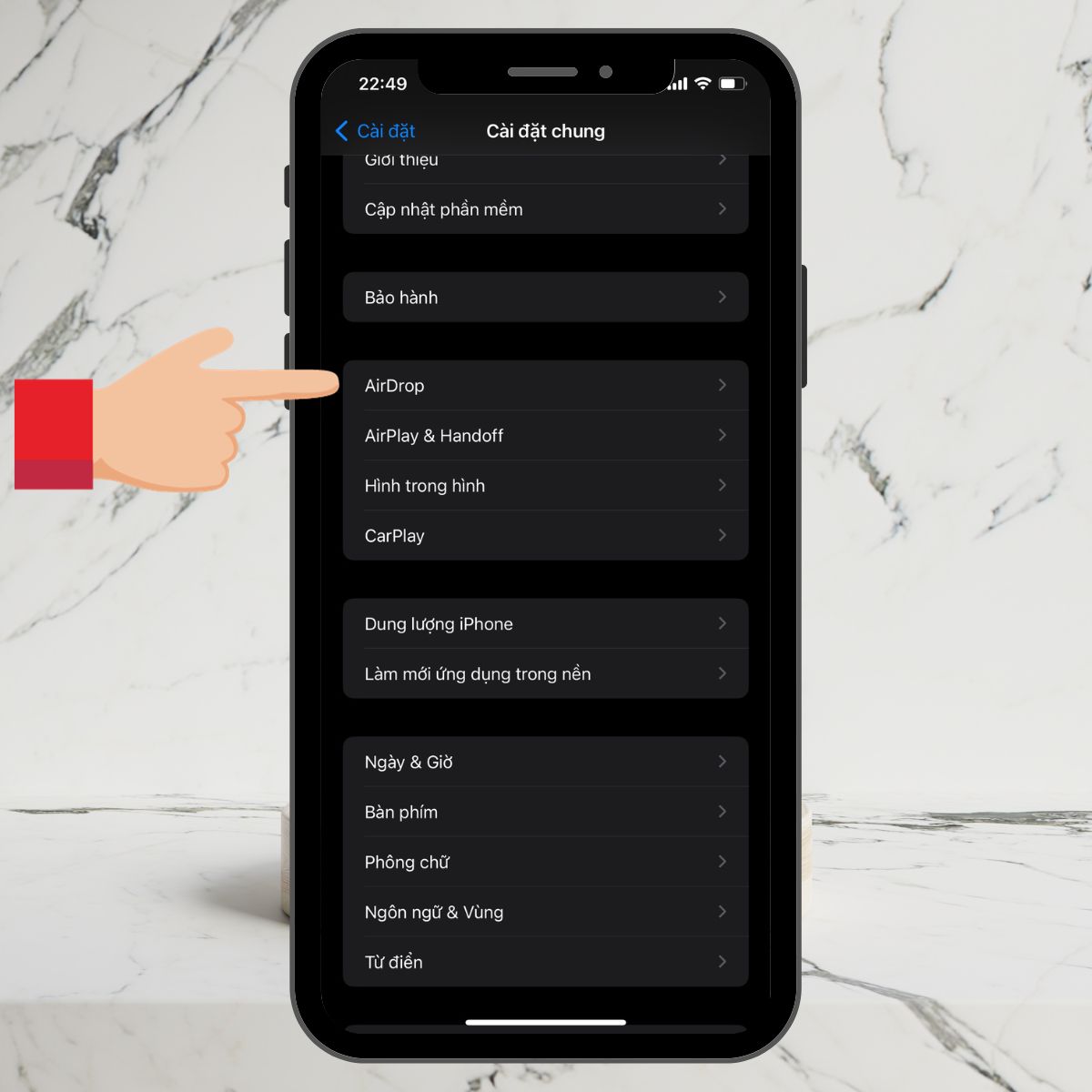
Bước 3: Ở trong phần Bắt đầu chia sẻ bằng, hãy tắt Đưa thiết bị lại với nhau. Ngoài ra, bạn cũng có thể thực hiện những cài đặt liên quan đến việc ai có thể tìm thấy bạn và chia sẻ tệp cũng như thông tin liên hệ với bạn bằng AirDrop.
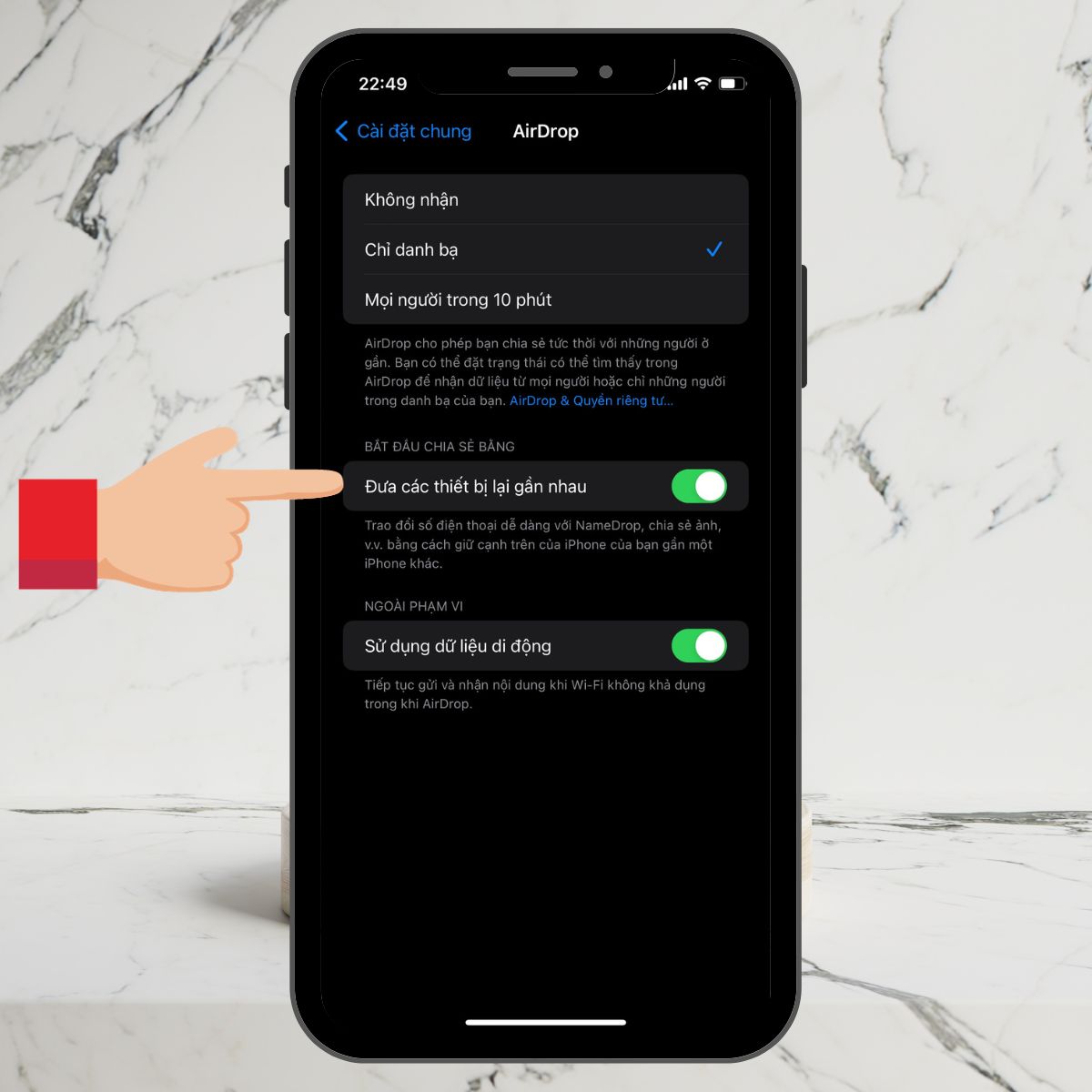
Ngoài việc cảnh sát ở Mỹ đã đưa ra lời cảnh báo về nguy cơ cho trẻ em, người dùng iPhone cũng cần phải cẩn trọng bởi có rất nhiều chiêu trò mà kẻ xấu dùng để chiếm đoạt thông tin cá nhân của bạn. Để đảm bảo được sự an toàn tốt nhất, bạn nên hoàn toàn tắt tính năng này và chỉ bật lên khi cần thiết.
Lời kết
Tắt tính năng chia sẻ thông tin liên hệ qua NameDrop trên iOS 17 là một công việc đơn giản. Mong rằng, những chia sẻ trên đây mà Sforum chia sẻ sẽ giúp bạn bảo vệ được thông tin cá nhân của bản thân khỏi kẻ xấu.
- Xem thêm:Thủ thuật Android,Thủ thuật iPhone
[Product_Listing categoryid='379' propertyid=' customlink='https://cellphones.com.vn/mobile/apple.html' title='Danh sách điện thoại iPhone đang được quan tâm nhiều tại CellphoneS']






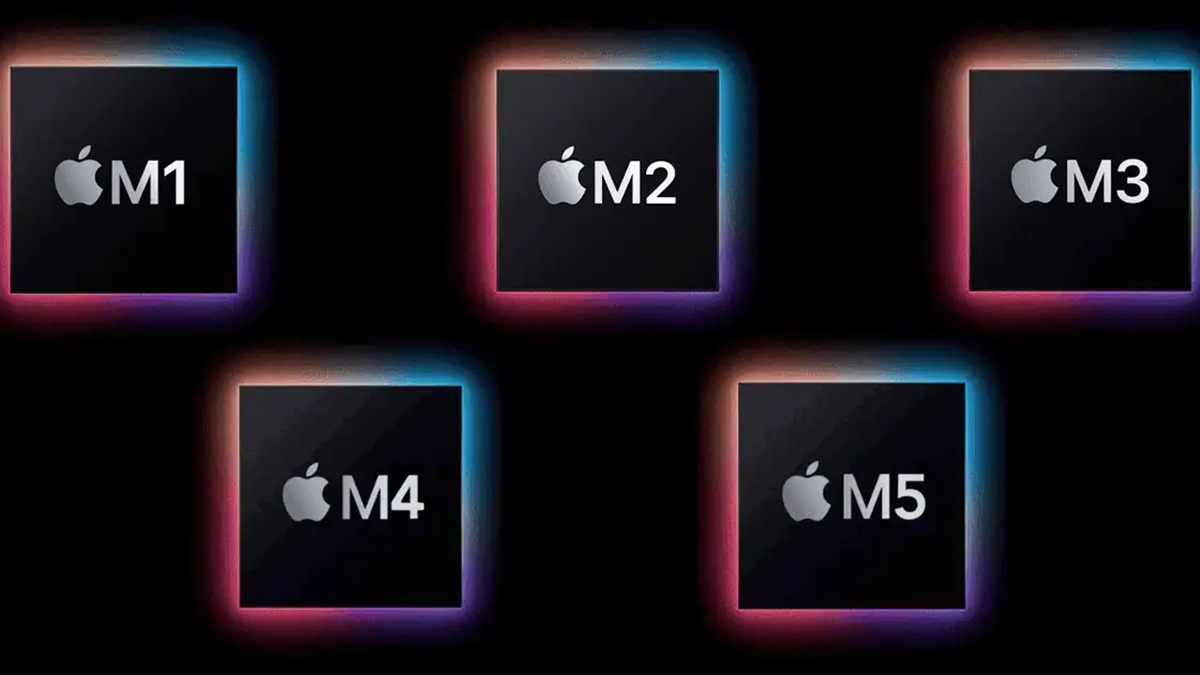

Bình luận (0)